方法一:华为自带投屏功能
打开华为手机的“设置”,进入“设备连接”后选择“投屏”,并开启“投屏开关”。
在Windows电脑上安装并运行“华为投屏”软件,软件会搜索附近的投屏设备。
在手机上选择“PC suite”进行投屏连接,之后在电脑上确认允许连接。
连接成功后,手机屏幕将成功投射至电脑,您可以进行远程操作和浏览。
方法二:Miracast无线投屏标准
确保Windows 10电脑支持并已开启Miracast接收器。
在华为手机上进入“设置” > “设备连接” > “投屏”,选择“无线显示”或“投屏(小屏幕投影)”。
搜索并连接到电脑,即可将手机屏幕投射到Windows 10电脑上。
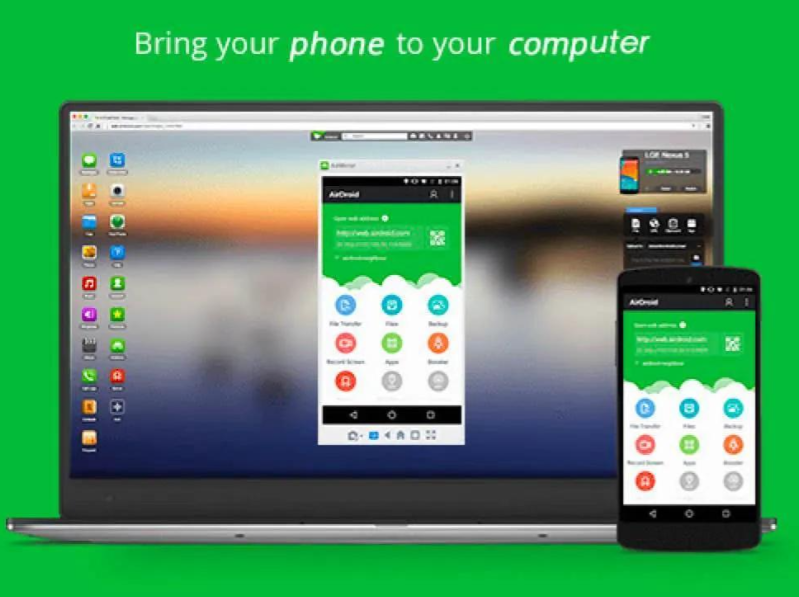
方法三:使用第三方应用AirDroid
在Windows电脑和华为手机上分别下载并安装AirDroid应用。
在手机上开启USB调试,并确保安装了相应的驱动程序。
启动AirDroid应用,选择“开始投屏”,然后在电脑端的AirDroid网页版点击“开始”,允许投屏请求。
手机屏幕将投射到AirDroid网页上,您可以进行远程控制和操作。
即使拔掉USB线,也可以通过WiFi继续无线投屏。
方法四:开发者选项的无线调试
在华为手机上,进入“设置” > “关于手机”,连续点击“版本号”5至10次以开启开发者选项。
进入开发者选项,开启“无线调试”功能。
在Windows电脑的命令行中输入
adb connect IP地址:端口号(IP地址和端口号可在华为手机上查看)。连接成功后,在电脑命令行输入
adb shell wm size 1080x1920,即可在窗口中看到华为手机屏幕。通过
adb shell和adb shell input命令,您可以实现对华为手机的远程操作。
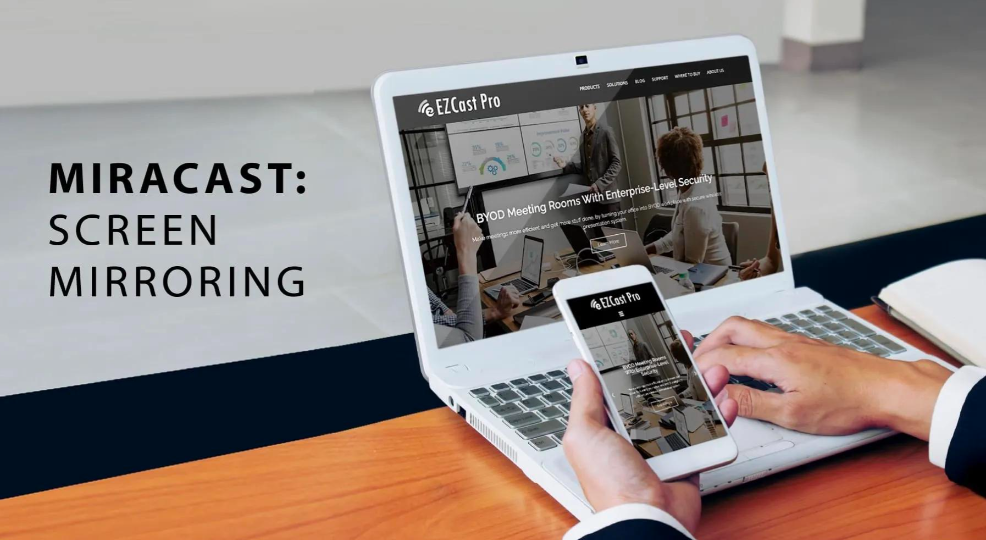


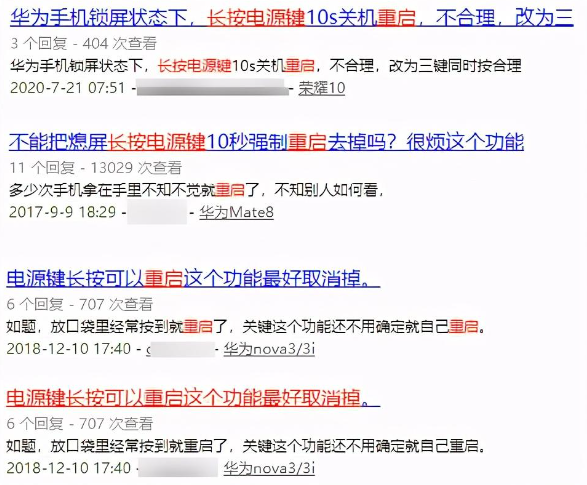
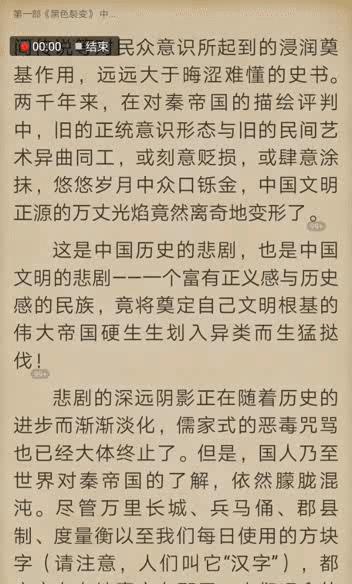

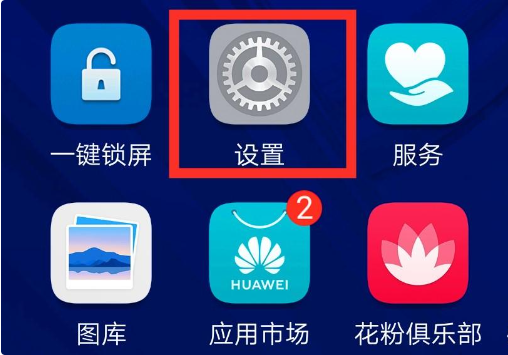
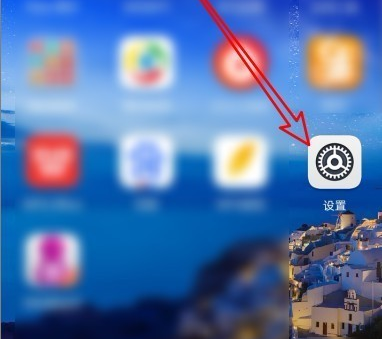
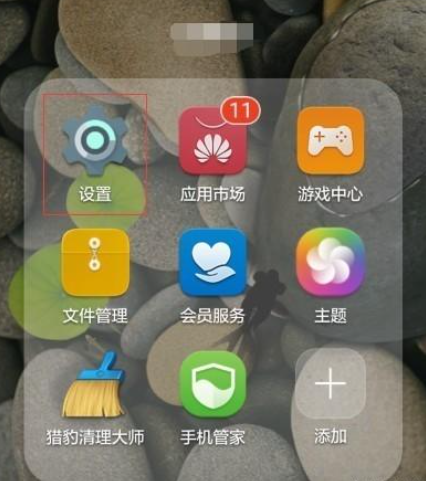
最新评论